- Autor Abigail Brown [email protected].
- Public 2023-12-17 07:01.
- E modifikuara e fundit 2025-01-24 12:24.
Çfarë duhet të dini
- Fut të dhënat e aksioneve në fletën e punës, duke përfshirë datën, vëllimin e tregtuar, çmimin e lartë, çmimin e ulët dhe çmimin e mbylljes.
- Zgjidhni të dhënat, zgjidhni Insert > Grafikët e rekomanduar > Të gjitha grafikët 2 6434 stock > Volum-I lartë-I ulët-Mbyll > OK.
- Për të stiluar grafikun, zgjidhni grafikun, shkoni te Dizajn, zgjidhni elementet e grafikut, ndryshoni stilin e grafikut dhe opsionet e tjera të dizajnit dhe ruajeni grafikun.
Ky artikull shpjegon se si të gjurmoni aksionet me Excel duke përdorur një grafik mbyllje të lartë-të ulët. Udhëzimet zbatohen për Excel 2019, 2016, 2013, 2010, Excel 2019 për Mac, Excel 2016 për Mac, Excel për Mac 2011 dhe Excel për Microsoft 365.
Hyrja dhe zgjedhja e të dhënave të grafikut
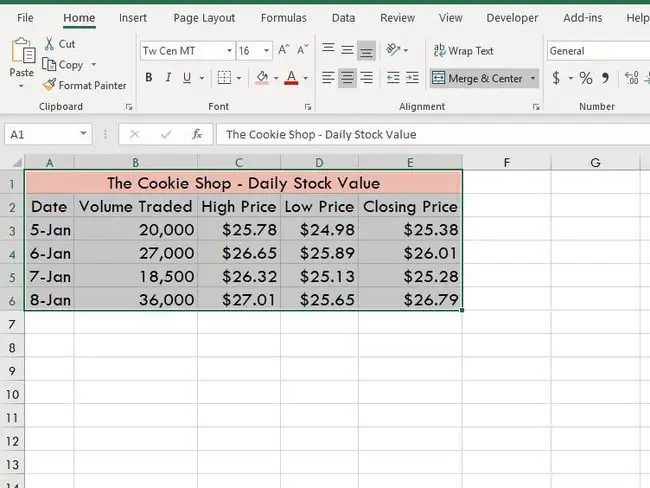
Hapi i parë në krijimin e një grafiku të bursës së lartë-të ulët-mbyll është futja e të dhënave në fletën e punës. Futni të dhënat në qelizat A1 deri në E6 siç tregohet në imazh.
- Kollona A është etiketuar "Data."
- Kollona B ka titullin "Vëllimi i Tregtuar."
- Kollonat C, D dhe E janë etiketuar përkatësisht "Çmim i lartë", "Çmim i ulët" dhe "Çmim mbylljeje".
Kur futni të dhënat, mbani parasysh këto rregulla:
- Sa herë që është e mundur, futni të dhënat tuaja në kolona siç tregohet në imazh.
- Shtrojeni fletën tuaj të punës me titullin për secilën seri të dhënash në krye të kolonës dhe të dhënat në qelizat më poshtë.
- Mos lini rreshta ose kolona bosh kur futni të dhënat tuaja pasi kjo do të krijojë zona bosh në grafik.
Ky tutorial nuk përfshin hapat për formatimin e fletës së punës siç tregohet në imazh. Informacioni mbi opsionet e formatimit të fletës së punës është i disponueshëm në tutorialin bazë të formatimit të Excel.
Më pas, duhet të theksoni bllokun e qelizave nga A1 në D6.
Në Excel 2013 dhe më vonë, nëse të dhënat tuaja janë në qeliza të vazhdueshme, si në këtë shembull, mund të klikoni në çdo qelizë në interval dhe të gjitha të dhënat tuaja do të përfshihen në grafik.
Përndryshe, ka dy opsione për zgjedhjen e të dhënave të grafikut: me miun ose me tastierë.
Përdorimi i miut
- Klikoni miun në qelizën A1.
- Klikoni butonin e majtë të miut dhe tërhiqni miun për të theksuar të gjitha qelizat në D6.
Përdorimi i tastierës
- Klikoni majtas lart të të dhënave të grafikut.
- Mbajeni të shtypur tastin Shift në tastierë.
- Përdor tastet e shigjetave në tastierë për të zgjedhur të dhënat që do të përfshihen në grafikun e aksioneve.
Sigurohuni të zgjidhni çdo titull kolone dhe rreshti që dëshironi të përfshihet në grafik.
Krijimi i një grafiku të bursës
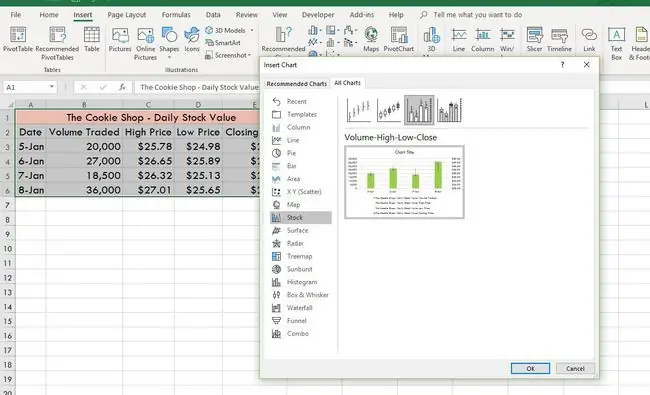
Ndiq hapat e mëposhtëm për të krijuar një grafik të tregut të aksioneve Vëllim-I lartë-I ulët-Mbyll pasi të zgjidhni të dhënat tuaja. Grafiku do të krijohet dhe do të vendoset në fletën tuaj të punës.
- Kliko skedën Insert në shirit.
- Klikoni Tagramet e rekomanduara.
- Shko te skeda Të gjitha grafikët.
- Zgjidh Stock në listën e llojeve të grafikut.
- Kliko Volume-High-Low-Close.
- Klikoni OK.
Stiloni dhe formatoni grafikun e aksioneve
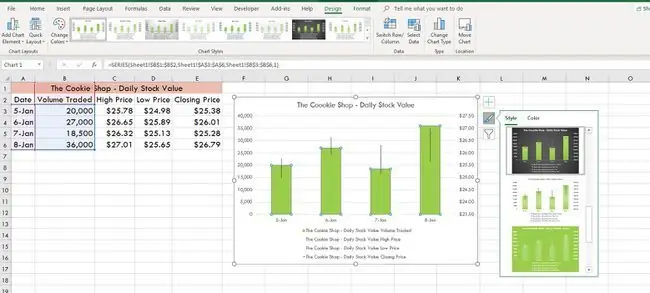
Formatoni grafikun ashtu siç dëshironi të shfaqet.
- Kliko grafikun për të aktivizuar skedën "Mjetet e grafikut" të shiritit.
- Kliko skedën Dizajn.
- Zgjidhni elementin e grafikut që dëshironi të formatoni.
- Zgjidh një stil të ndryshëm grafiku ose zgjidh opsione të tjera dizajni, si p.sh. ngjyra e mbushjes, hije dhe formatimi 3-D.
- Ruani ndryshimet në grafikun tuaj.






